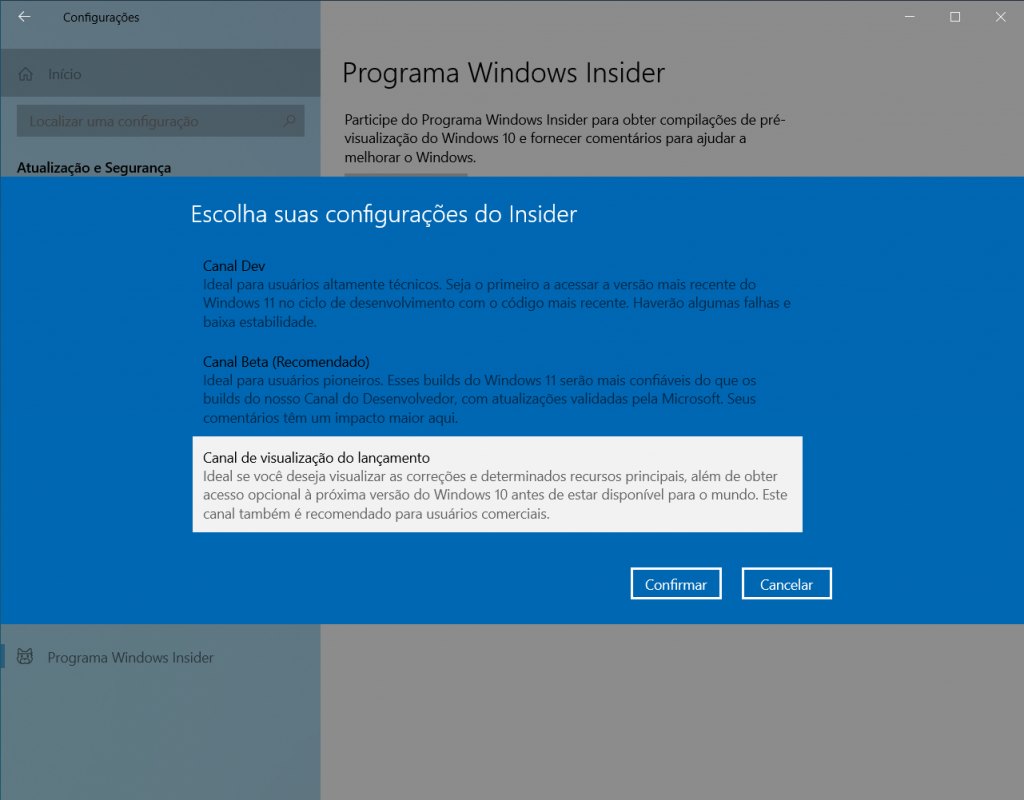Après une période de tests et la controverse sur les ordinateurs capables d’exécuter le système, Microsoft a finalement publié ce vendredi (24) la version finale de Windows 11, mais la nouveauté ne s’applique qu’à ceux qui sont enregistrés auprès de Windows Insider sur la chaîne « Release Pview ».
A voir aussi : Critères de choix d’une crêpière électrique domestique
Il est à noter que cela correspond à la dernière étape avant la sortie officielle du successeur de Windows 10, prévue pour le 5 octobre. Cependant, si vous êtes curieux ou si vous ne voulez tout simplement pas attendre, découvrez comment obtenir la mise à jour anticipée pour Windows 11.
Comment effectuer une mise à niveau vers Windows 11
1. La première étape, et peut-être la plus importante, consiste à vérifier que votre PC répond aux exigences minimales de Windows 11. Pour cela, Microsoft a publié une nouvelle version de l’application « PC Health » qui le fait automatiquement. Pour le télécharger, cliquez ici.
A lire aussi : Le jeu brésilien « Dandy Ace » arrive sur Xbox One et Nintendo Switch
2. Si, après avoir exécuté l’outil, votre PC est compatible avec le système, vous devez vous inscrire au programme Windows Insider pour bénéficier de la mise à niveau anticipée. Pour ce faire, dans Windows 10, accédez à : Paramètres > Mise à jour et sécurité > Programme Windows Insider.
3. Cliquez sur le bouton « Commencer maintenant » et associez un compte Microsoft. Lorsque vous êtes invité à choisir les paramètres du programme de test, sélectionnez l’option « Aperçu de la version », en portugais, la « Chaîne d’aperçu de la version ».
4. Confirmez la demande en cliquant sur « Confirmer » et redémarrez le PC.
5. Revenez maintenant à Paramètres > Mise à jour et sécurité et vous verrez une nouvelle carte avec la mise à jour facultative de Windows 11. Cliquez sur « Télécharger » et suivez les instructions pour installer Windows 11.
Conseil : Après la mise à niveau vers Windows 11, vous pouvez accéder à Paramètres > Windows Upd To et sélectionner l’option « Arrêter d’obtenir des builds ». Cette procédure annule votre abonnement pour recevoir de nouvelles mises à jour de test pour Windows 11, ce qui laisse sur votre ordinateur la version stable finale du système d’exploitation installée.
Ceux qui préfèrent peuvent également effectuer une installation propre du système. Pour cela, Microsoft a publié un fichier ISO pour la version finale de Windows 11 (build 22000.194). Vous pouvez télécharger ce fichier sur le site Web du programme Windows Insider.
En savoir plus :
Crédits image principale : SDX15/Shutterstock